VSCode终端复用通过多实例、分屏和任务管理实现高效并行开发,支持命名、分组与快捷键切换,结合tasks.json自动化构建流程,提升多服务协同开发效率。
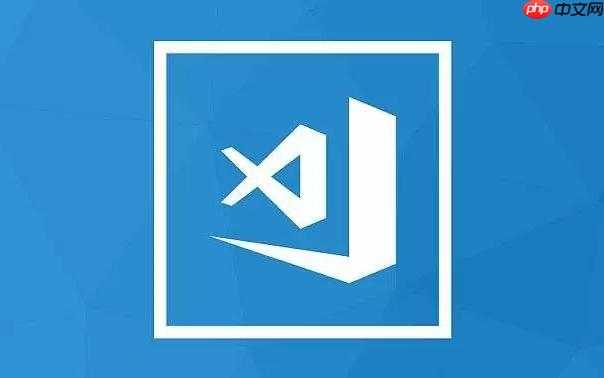
VSCode的终端复用功能,核心在于它能在一个集成终端窗口内,通过多实例或分屏管理,让开发者同时运行、监控和交互多个独立的 shell 会话和后台进程,极大地提升了工作流效率。它不是简单地“复用”一个终端,而是提供了一个灵活的“容器”来承载并切换不同的工作环境,让你在不离开IDE的情况下,高效地并行处理多项开发任务。
VSCode管理多会话和进程,主要是通过其内置的集成终端功能实现的。当你打开VSCode,它默认会提供一个终端实例。但这个远不是终点。你可以通过几种方式来扩展和管理这些会话:
Ctrl+Shift+
` (或 `Cmd+Shift+`
在macOS)
Ctrl+\
tasks.json
npm start
python app.py
Ctrl+C
Cmd+C
ps
kill
tasklist
taskkill
这确实是很多开发者会遇到的痛点,尤其当项目复杂、需要同时处理前后端、数据库、测试等多个环节时。我发现,仅仅是打开一堆终端窗口,然后靠记忆去切换,效率其实并不高。VSCode提供了一些小技巧和功能,可以让我们在多会话管理上更有章法。
命名终端是个被低估的功能。当你打开多个终端后,它们的默认名称可能是“bash”、“zsh”或者“1: bash”。这很快就会让人混淆。右键点击终端选项卡,选择“重命名”,给它一个有意义的名字,比如“Frontend Dev”、“Backend API”、“Database Shell”或者“Git Operations”。这样,当你需要切换时,一眼就能找到目标,省去了猜测和点击的麻烦。这个小习惯能节省不少上下文切换的时间,尤其是在一个工作区里有十几个终端的时候。
终端分组虽然不是一个显式的功能,但可以通过分屏和拖拽来实现。我常常把相关的终端分屏放在一起,比如左边是前端开发服务器,右边是对应的CSS预处理器编译。当需要切换到后端工作时,我会切换到另一个终端面板,那里可能又分屏了后端API和数据库终端。这种物理上的“分组”比纯粹的选项卡切换更有空间感,更符合人类大脑的空间记忆习惯。
快捷键的利用是提升效率的关键。
Ctrl+
` (Cmd+`
)
Ctrl+Shift+[
Ctrl+Shift+]
Cmd+Shift+[
Cmd+Shift+]
Ctrl+PageUp
Ctrl+PageDown
Cmd+Option+Left
Cmd+Option+Right
工作区(Workspace)配置也是一个高级用法。你可以在
.vscode/tasks.json
settings.json
管理后台进程,特别是那些长时间运行的服务,在开发中是家常便饭。有时一个进程卡住了,有时你需要重启服务,或者干脆就是它占用了端口。VSCode的终端本身提供了一些基础能力,但更多时候,我们还是需要依赖操作系统的原生命令来完成这项工作。
在VSCode的集成终端中,最直接的终止当前活跃进程的方法就是按下
Ctrl+C
Cmd+C
Ctrl+C
nohup
&
这时,我们需要更深入地了解终端里到底有哪些进程在跑。在类Unix系统(Linux, macOS)中,
ps aux | grep <进程名或端口号>
lsof -i :3000
ps aux | grep <PID>
kill <PID>
kill
kill -9 <PID>
kill
kill -9
对于Windows用户,任务管理器(Task Manager)是图形化的好帮手,但在命令行里,
tasklist
taskkill
tasklist | findstr /i "node"
taskkill /PID <PID> /F
/F
kill -9
VSCode本身并没有一个像“进程管理器”一样直接的UI来列出所有终端子进程并逐一管理。它的设计哲学是把这部分控制权交给底层的shell。这意味着你需要熟悉你所使用的shell(Bash, Zsh, PowerShell等)的进程管理命令。这也是一个机会,让你更深入地理解操作系统层面的工作原理,而不是仅仅依赖IDE的封装。
一个我个人常用的模式是,在启动一个长期服务时,我会特意在一个独立的终端实例中启动它,并且给这个终端命名,比如“Backend Server”。这样,当需要重启时,我可以直接定位到这个终端,按下
Ctrl+C
kill
VSCode的任务功能,在我看来,是其终端复用能力的一个高级且极其强大的扩展。它不仅仅是运行一个命令那么简单,它提供了一种结构化的方式来定义、组织和自动化你的开发工作流,并且与终端的集成做得相当出色。
任务的核心是
.vscode/tasks.json
举个例子,假设你有一个前端项目,需要同时运行Webpack开发服务器和Tailwind CSS的JIT模式。你可以在
tasks.json
{
"version": "2.0.0",
"tasks": [
{
"label": "Start Frontend Dev Server",
"type": "shell",
"command": "npm run dev",
"isBackground": true,
"problemMatcher": [],
"group": {
"kind": "build",
"isDefault": true
},
"presentation": {
"reveal": "always",
"panel": "new",
"focus": false,
"group": "frontend-dev" // 自定义分组,方便管理
}
},
{
"label": "Watch Tailwind CSS",
"type": "shell",
"command": "npm run tailwind:watch",
"isBackground": true,
"problemMatcher": [],
"presentation": {
"reveal": "always",
"panel": "new",
"focus": false,
"group": "frontend-dev"
}
}
]
}在这个配置中,我定义了两个任务,它们都会在新的终端面板中启动(
"panel": "new"
"isBackground": true
"group": "frontend-dev"
"panel": "new"
Ctrl+Shift+B
Ctrl+Shift+P
Run Task
任务的强大之处在于它的自动化和可重复性。一旦配置好,团队成员就可以直接运行预定义的任务,而不需要记住复杂的命令行参数。这大大减少了新成员上手的时间,也降低了因手动输入命令而出错的概率。
此外,复合任务(Compound Tasks)允许你将多个任务组合成一个。比如,你可以创建一个名为“Start All Dev Servers”的复合任务,它会同时启动前端、后端和数据库的开发服务。这简直是多项目、微服务架构下的福音,你只需要运行一个命令,整个开发环境就搭建起来了。
{
"version": "2.0.0",
"tasks": [
// ... previous tasks ...
{
"label": "Start All Dev Servers",
"dependsOn": ["Start Frontend Dev Server", "Watch Tailwind CSS", "Start Backend API"], // 假设你也有Backend API任务
"group": {
"kind": "build",
"isDefault": false
},
"problemMatcher": []
}
]
}通过这种方式,VSCode的任务功能将终端复用从简单的“开多个窗口”提升到了“自动化工作流”的层面,让你的开发环境更加智能和高效。它确实需要一点时间去学习和配置,但一旦掌握,你会发现你的开发体验会有一个质的飞跃。它不仅仅是工具,更是一种工作流的优化思路。
以上就是VSCode的终端复用功能如何管理多个会话和进程?的详细内容,更多请关注php中文网其它相关文章!

每个人都需要一台速度更快、更稳定的 PC。随着时间的推移,垃圾文件、旧注册表数据和不必要的后台进程会占用资源并降低性能。幸运的是,许多工具可以让 Windows 保持平稳运行。

Copyright 2014-2025 https://www.php.cn/ All Rights Reserved | php.cn | 湘ICP备2023035733号